Ping bruges også til at vurdere den samlede tid, det tager at pakke sende og modtage en bekræftelse fra det tilsluttede netværk. I denne artikel lærer du de grundlæggende anvendelser af ping-kommandoen i Linux-systemet. Vi har udført alle nedenstående kommandoer på Ubuntu 20.04.
Syntaks for ping-kommandoen
Den grundlæggende syntaks for ping-kommandoen er som følger:
$ ping værtsnavn / IPI ovenstående syntaks er værtsnavnet navnet på webstedet, eller du kan bruge IP-adressen.
For at kontrollere, at dit ønskede værtsnavn fungerer eller ikke, skal du skrive følgende kommando i terminalen i dette tilfælde:
$ ping linuxhint.com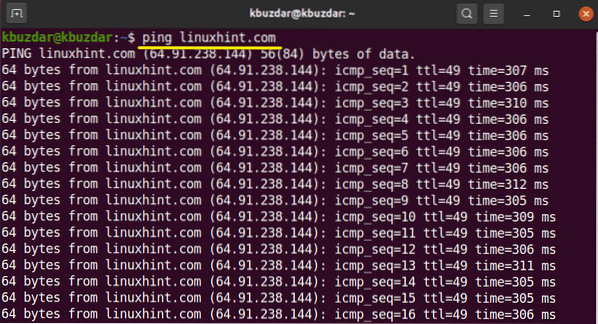
Brug Ctrl + C fra dit tastatur til at afslutte processen.

Brug af ping-kommando med eksempler i Linux
Følgende anvendelser af ping-kommandoen er angivet nedenfor:
Kontroller det lokale netværk ved hjælp af ping-kommandoen
Nogle gange støder du på problemer med at nå det ønskede websted. Så i denne situation kan du pinge din lokale vært eller dit computersystem for at kontrollere den rigtige internetforbindelse. Følgende kommandoer er nyttige til at kontrollere din lokale internetforbindelse:
$ ping localhostEller
$ ping din-IP-adresseI det følgende output har du pinget din lokale maskine på to forskellige måder. I den første bruger du localhost, der betyder 'ping til min computer'.
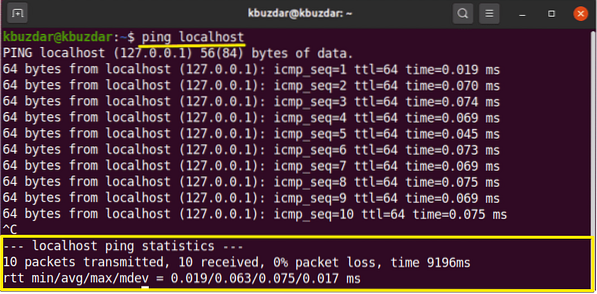
I nedenstående output, ved hjælp af IP-adresse, ping det lokale computersystem.
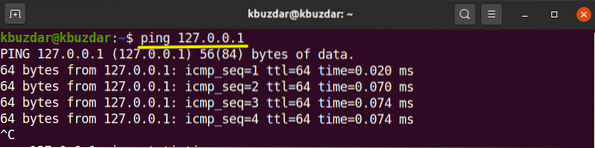
Brug ping til at specificere internetprotokol
Ping-kommandoen bruges også til at sende anmodning IPv4 eller IPv6 som følger:
$ ping -6 værtsnavn / IPv6eller
$ ping -4 værtsnavn / IPv4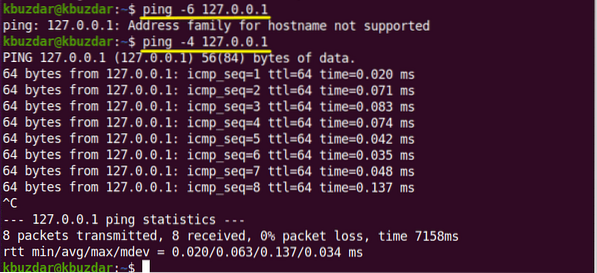
Skift tidsinterval for ping-pakker
Standardtidsintervallet mellem den anmodende pakke er 1 sekund i Linux. Men i henhold til dine krav kan du øge eller reducere dette tidsinterval.
Hvis du vil øge dette tidsinterval, skal du indstille over 1 som følger:
$ ping -i 3 værtsnavn / IPHvis du vil reducere intervallet, indstiller du tiden mindre end 1 som følger:
$ ping -i 0.5 linuxhint.com
Skift ping-pakkestørrelse
Ved hjælp af ping-kommandoen kan du ændre størrelsen på ping-pakker. Standardstørrelsen på pakken er indstillet til 56 (84) byte. Parentesnummeret repræsenterer, at 28 pakkehovedbyte ved afsendelse af pingbytes også vil medtage i pakkestørrelsen. Du kan ændre denne størrelse ved hjælp af følgende kommando:
$ ping -s pakkestørrelse værtsnavn / IPOvenstående kommando bruges til at teste netværksydelse.
For eksempel har vi ændret ping-pakkestørrelsen til 150 som følger:
$ ping -s 150 64.9.238.144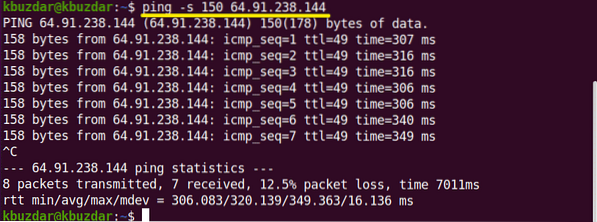
Indstil grænse til ønsket antal ping-pakker
Hvis du vil indstille grænser, som pinganmodning automatisk stopper efter det angivne antal ping-pakker, kan du bruge følgende kommando:
$ ping -c sæt-limit værtsnavn / IPFor eksempel skal du indstille ping-anmodningen til 7, hvilket betyder, at når ping-pakker er sendt, afsluttes ping-anmodningen automatisk. Du kan se output i følgende billede:
$ ping -c 7 127.0.0.1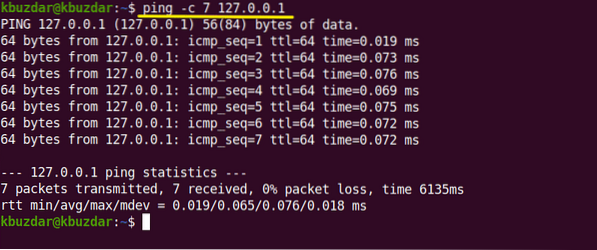
Brug af ping-kommando oversvømmer et netværk
Under den tunge belastning kan du teste din netværksydelse ved hjælp af pingfloden. Ping-oversvømmelsen skal udføres under rodbrugeren. '-F' bruges med ping-kommando som følger:
$ sudo ping -f værtsnavn / IP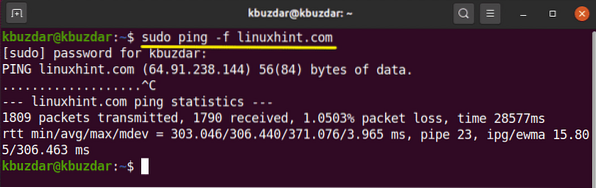
Ved hjælp af denne kommando sendes store pakker til netværket for at teste ydeevnen.
Prikkerne repræsenterer den sendende pakke, og den udskriver backspace for hvert svar.
Indstil timeout for en ping-anmodning
Ved hjælp af ping-kommandoen kan du også indstille en timeoutgrænse for ping-anmodninger. Det betyder, at efter det angivne tidspunkt stopper pingen med at vise resultaterne på terminalen. Brug følgende kommando til at kontrollere resultaterne:
$ ping -w tid-i-sekunder værtsnavn / IPHer stopper ping automatisk efter 6 sekunder for at udskrive resultater.
$ ping -w 6 linuxhint.com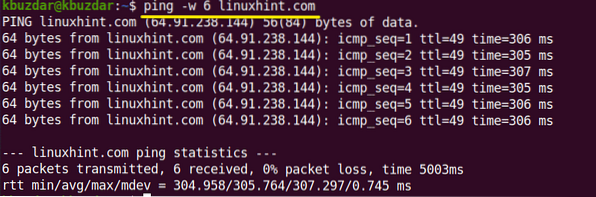
Ping med et hørbart svar
Ved hjælp af følgende ping-kommando kan du indstille et bipafspil, der kontrollerer, om værten er tilgængelig eller ej:
$ ping-et værtsnavn / IPTjek ping-version
Du kan kontrollere versionen af ping-værktøjet ved hjælp af følgende kommando:
$ ping -V
I denne artikel har vi praktiseret forskellige ping-kommandoer på Ubuntu 20.04 Linux-system til at kontrollere netværksydelsen på en optimeret måde. Desuden kan du arbejde på avancerede switche eller tags, der bruges med ping-kommando til at tilpasse send- og svaranmodningerne.
 Phenquestions
Phenquestions


